Recensione HP Omen Transcend 14: quasi perfetto!

Cerchi un nuovo laptop da gioco portatile? Dai un
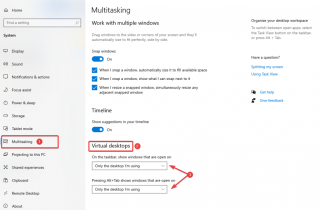
Quando utilizziamo il PC Windows 10 per il nostro lavoro, finiamo per creare confusione con il multitasking su un singolo desktop. Ciò non solo influisce sulle prestazioni del sistema, ma limita anche la produttività. Comprendiamo la necessità del multitasking, ma a volte potrebbe risultare in disordine. Stai pensando a cosa fare? Per aiutarti nel multitasking, ti consigliamo di utilizzare un desktop virtuale su Windows 10 per organizzare rapidamente un Windows disordinato .
Con Virtual Desktop puoi spostare il tuo lavoro da un desktop all'altro. Questa funzione è integrata nei sistemi operativi Windows 10 e può essere abilitata utilizzando le impostazioni di Windows > Sistema > Multitasking > Desktop virtuale . Oppure puoi utilizzare i trucchi e le scorciatoie di Windows 10 per aggiungere rapidamente un nuovo desktop su Windows 10 che può facilitare il lavoro per le persone che hanno piccoli monitor e richiedono di cambiare più finestre/schede alla volta.
In evidenza Desktop virtuale
Come posso gestire il desktop virtuale in Windows 10?
Esistono molti modi per accedere ai desktop virtuali su PC Windows e li abbiamo spiegati tutti in questo articolo. Puoi creare uno, due o più desktop virtuali e usarli per diverse applicazioni per mantenere il tuo desktop attuale libero da ingombri. Ecco come puoi gestire il desktop virtuale di Windows :
Modo 1: utilizzare il collegamento Windows + Tab per aprire il desktop virtuale
Innanzitutto, fai clic sul pulsante Visualizzazione attività utilizzando il tasto Windows + Tab. Questo ti aiuterà ad accedere rapidamente al desktop virtuale. Dopo aver fatto clic sul pulsante, vedrai la sequenza temporale di tutte le finestre delle attività attive. Nella parte superiore della pagina vedrai un pulsante per aggiungere un nuovo desktop. Puoi rinominare il tuo desktop secondario per comodità. Questo ti aiuterà a separare il tuo desktop di lavoro.
Una volta che hai finito di lavorare sul tuo desktop virtuale, puoi passare il mouse sul pulsante X, fare clic su di esso per eliminare il desktop.
Modo 2: usa le impostazioni di Windows
In secondo luogo, puoi utilizzare le impostazioni di Windows per abilitare il desktop virtuale. Per questo, segui i passaggi seguenti:

Scorciatoie desktop virtuali da ricordare
Più desktop a portata di mano
Ogni desktop virtuale ti consente di aprire programmi diversi e di aprire tutti i desktop che desideri. Questo dipende interamente da te come gestisci e organizzi le tue molteplici attività e desktop virtuali. È possibile tenere traccia di tutte le schermate del desktop dal collegamento di Visualizzazione attività sulla barra delle applicazioni di Windows .
Personalizza più desktop in Windows
I desktop virtuali creati da te possono essere personalizzati in qualsiasi momento con una piccola pila di passaggi. Per personalizzare il desktop virtuale di Windows 10 , fai clic sull'icona Visualizzazione attività dalla barra delle applicazioni, fai clic con il pulsante destro del mouse su qualsiasi finestra per gestire la visualizzazione del desktop.
Otterrai un elenco di opzioni. Usa le opzioni di snap per fissare i desktop sul lato destro o sinistro dello schermo. Inoltre, puoi esplorare le altre opzioni dall'elenco. Ad esempio, puoi usare:
Hai trovato utili i desktop virtuali su Windows 10?
Virtual Desktops è una funzionalità davvero sorprendente del sistema operativo Windows 10 . Puoi trattare questi desktop virtuali come aree di lavoro temporanee e puoi impostare sfondi diversi su desktop diversi, impostare combinazioni di colori o applicare qualsiasi personalizzazione. In questo modo, puoi gestire in modo efficiente i desktop virtuali su Windows 10. Ci piacerebbe avere tue notizie. Facci sapere nei commenti qui sotto la tua esperienza durante l'utilizzo di desktop virtuali su Windows 10.
Continua a seguire i blog di Systweak per suggerimenti e trucchi per la risoluzione dei problemi.
Cerchi un nuovo laptop da gioco portatile? Dai un
Scopri i limiti delle videochiamate su WhatsApp, Skype, Facebook Messenger, Zoom e altre app. Scegli l
Se il tuo Chromebook non riconosce i tuoi dispositivi USB, segui questi passaggi per risolvere il problema. Controlla il formato, l
Scopri come cambiare la lingua su Spotify per Android e desktop in modo semplice e veloce.
Gestisci i post suggeriti su Facebook per una migliore esperienza. Scopri come nascondere o posticipare i post "Consigliati per te".
Scopri come rendere trasparente lo sfondo in Paint e Paint 3D con i nostri metodi semplici e pratici. Ottimizza le tue immagini con facilità.
Se hai molti duplicati in Google Foto, scopri i modi più efficaci per eliminarli e ottimizzare il tuo spazio.
Continua a leggere per sapere come svegliare qualcuno al telefono su Android e iOS, indipendentemente dalla modalità in cui è attivo il dispositivo.
Scopri come risolvere il problema dello schermo nero di Amazon Fire TV Stick seguendo i passaggi di risoluzione dei problemi nella guida.
Scopri cosa fare se il tuo Galaxy S22 non si accende. Trova soluzioni efficaci e consigli utili per risolvere il problema.







